
Joseph Goodman
0
5409
792
Det kan være vanskeligt at oprette en film med din smartphone-optagelse. Du synkroniserer muligvis filerne til din pc og redigerer med Windows Movie Maker Sådan nemt oprettes en bedøvelse video ved hjælp af Windows Movie Maker Sådan nemt oprettes en bedøvelse video ved hjælp af Windows Movie Maker Oprettelse af en film ved hjælp af dine fotos, videoer og musik er børns spil når du mestrer Windows Movie Maker's enkle redigeringsværktøjer. (eller iMovie, hvis du bruger en Mac). Linux har sin rimelige andel af videoredigerere 7 Gratis Open Source Video Editors til Linux 7 Gratis Open Source Video Editors til Linux Video redigering på Linux forbedres konstant. Et godt udvalg af open source-videoredigeringssoftware er nu tilgængeligt for Linux-brugere, og vi har syv af de bedste for dig at tjekke ud. , også.
Men hvis din smartphone eller tablet allerede er i stand til at redigere film sammen, hvad er poenget med en desktop-app?
Dette er den tilgang, som udviklerne af Google Fotos-appen har taget, og som har en fremragende filmeditor indbygget. I stand til at oprette film, mens du sover fra klippene i dit bibliotek, eller lader dig gøre det hårde arbejde, det er tilgængeligt helt gratis at iOS- og Android-brugere.
Grundlæggende, hvis du har Google Fotos-appen (tilgængelig gratis i din mobilappshop), har du filmeditoren. Vil du finde ud af mere?
Lav film med Google Fotos
Du troede sandsynligvis bare, at appen Google Fotos tillader dig at administrere fotos, ikke? Det er meget mere end det. Ved du, hvordan det grupperer fotos og videoer, du har optaget efter dato? Det er en temmelig nyttig funktion, en, der kommer godt med, når det kommer til at sætte en video sammen.
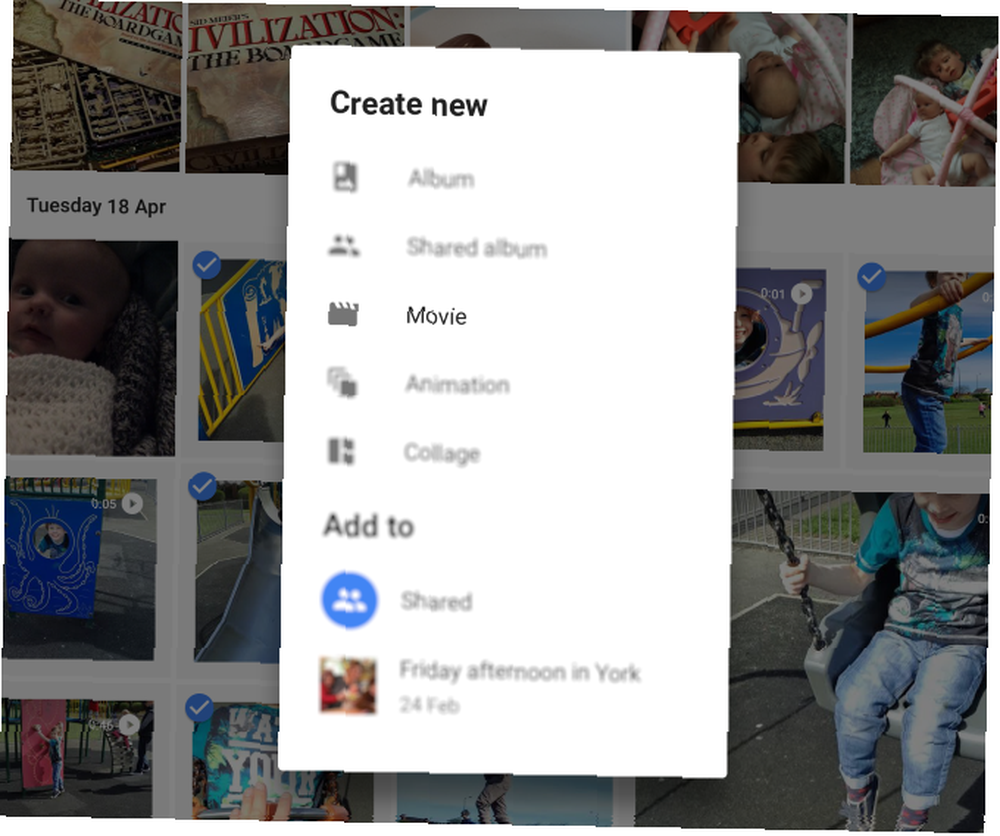
Men inden du kommer så langt, er der noget vigtigt, du skal gøre. Vedtage en konsistent metode til optagelse af videoer. Fordi der ikke er noget værre end at se en film, der er lavet på en smartphone, der skifter mellem stående og liggende formater.
Kort sagt, hvis du planlægger at lave film med Google Fotos, skal du sørge for at holde dine skuds orientering konsistent. Ellers kan du ende med nogle meget skurrende udskæringer. For at få de bedste resultater generelt skal du dog holde sig til en liggende retning.
iOS vs. Android
Mens Google Fotos-filmredigeringsværktøjet er tilgængeligt til både iOS og Android (men ikke til nogen Windows 10-enheder), vil du opdage, at der er nogle markante operationelle forskelle mellem de to.
Som et resultat vil vi se på hver app igen og demonstrere, hvordan du kan oprette fantastiske hjemmefilm (og mere) på begge platforme.
For at være tydelige er slutresultaterne ikke at skelne. Den eneste forskel er, hvordan du redigerer klippene sammen i din respektive app. For at minimere forvirringen skal vi se på processen først i Android og derefter i iOS.
Lav film på Android med Google Fotos
Det er nemt at komme i gang med at lave film i Google Fotos i Android. Bare åbn appen, tryk længe på for at vælge det første videoklip (eller foto, lige) i dit galleri, og vælg derefter de andre, du vil bruge. Når dit valg er foretaget (op til 50 klip kan vælges), skal du klikke på + -knappen, vælg derefter film fra menuen.
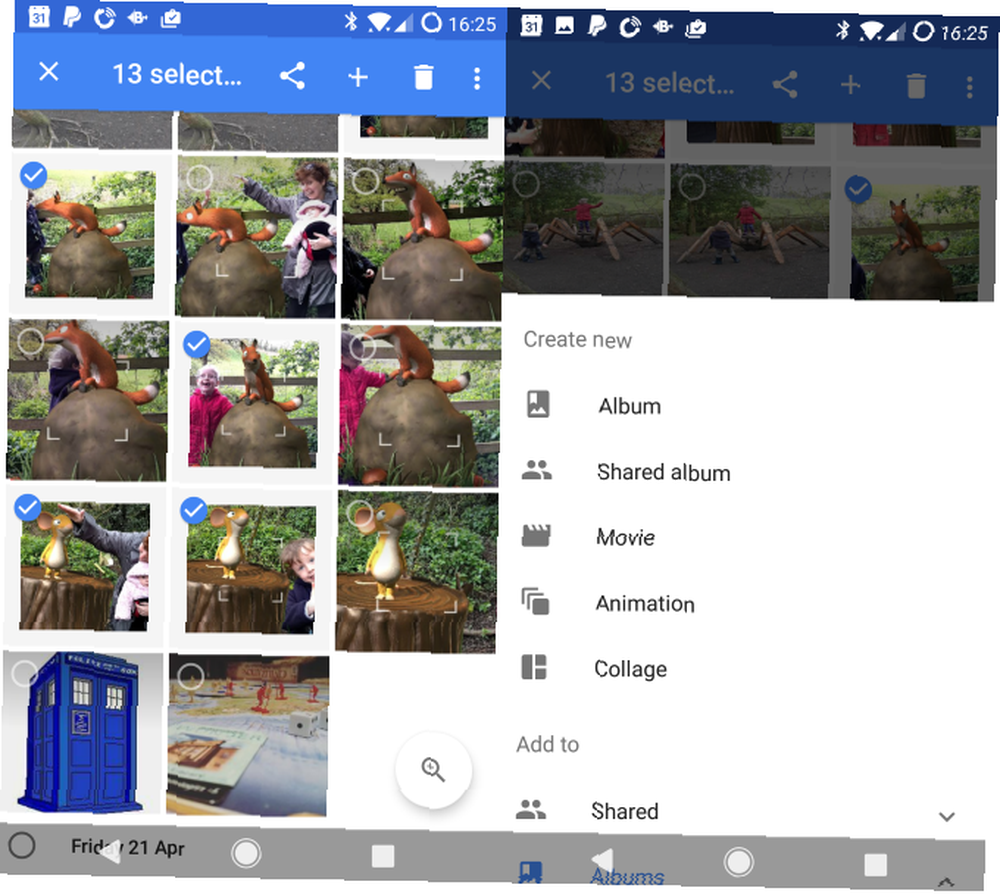
Vent, mens filerne uploades, og den oprindelige film er lavet. Du får muligheden for at give filmen en titel og få vist en forhåndsvisning af den.
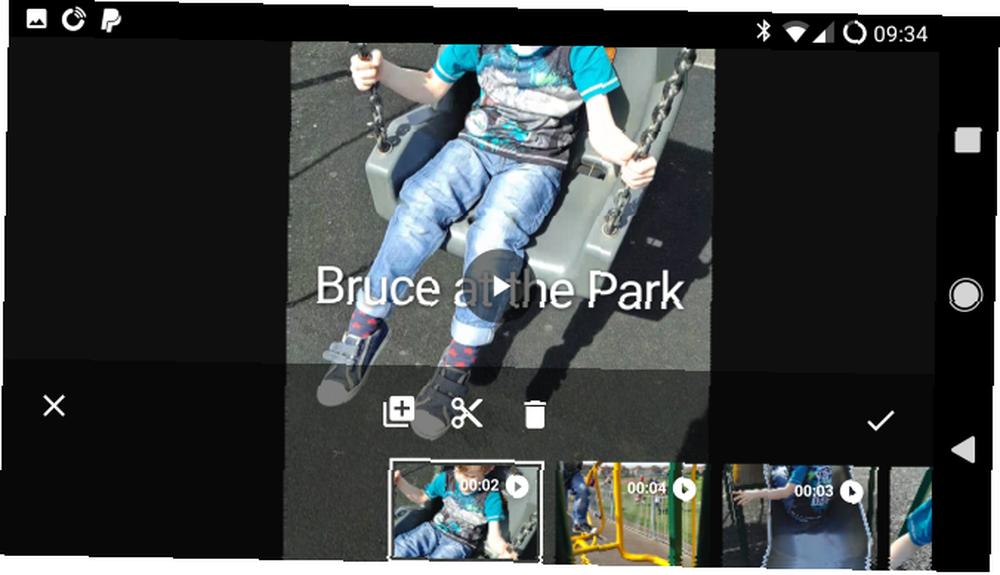
Bemærk, at et tema (eller stil) for videoen er blevet forvalgt af appen. Derudover er der blevet tildelt musik, og de klip, du valgte, brugte. Der er dog ingen garanti for, at noget af dette vil være til din tilfredshed.
Så hvad kan du gøre?
Rediger filmen manuelt
Automatisk oprettelse af film er nyttig og kan lejlighedsvis levere gode resultater. For de bedste resultater skal du dog redigere dine klip manuelt. Gør dette ved at vælge filmstripikonet under afspilning.
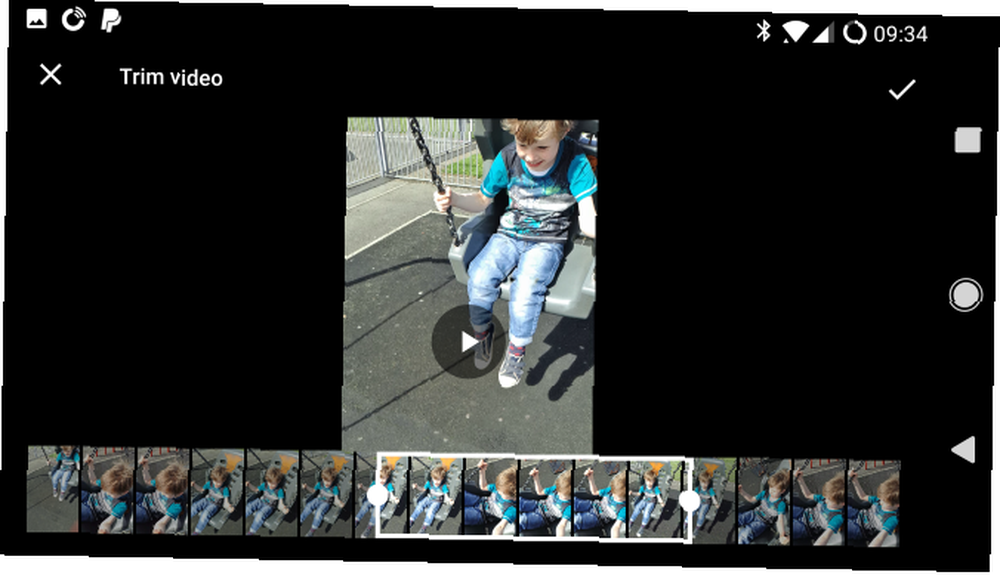
Vælg herfra det individuelle klip, du vil redigere. For eksempel kan du muligvis justere, når klippet begynder, så du kan fange motivet, der kommer ind i rammen. Omvendt kan det være, at du muligvis vil have klippet til at afslutte, når motivet går ud af billedet. Begge kan opnås ved at tappe på saksen Trimme og træk pladsholdere for at trimme klippet til dine krav.
Klip kan også arrangeres (lang tryk og træk) eller kasseres helt (tryk og tryk på papirkurvsikonet). Tap + for at finde det originale klip i dit bibliotek, hvis du vil gendanne det.
Hvert af klippene kan redigeres, men bemærk, at de først skal downloades og derefter uploades igen, så dette kan vise sig at være en tidskrævende øvelse. Du får sandsynligvis mere succes på en tablet end på en telefon. I sidste ende har du dog den redigering, du ønsker.
På dette kan du finjustere musikken via noteikonet og ændre stil ved hjælp af klapperbordsknappen. Der findes forskellige melodier i Google-biblioteket, en samling af royaltyfrie klip grupperet efter kategori. Du kan også vælge musik fra dit enhedsbibliotek, men hvis du deler klippet, er det bedst at sikre dig, at du har tilladelse til at bruge melodierne.
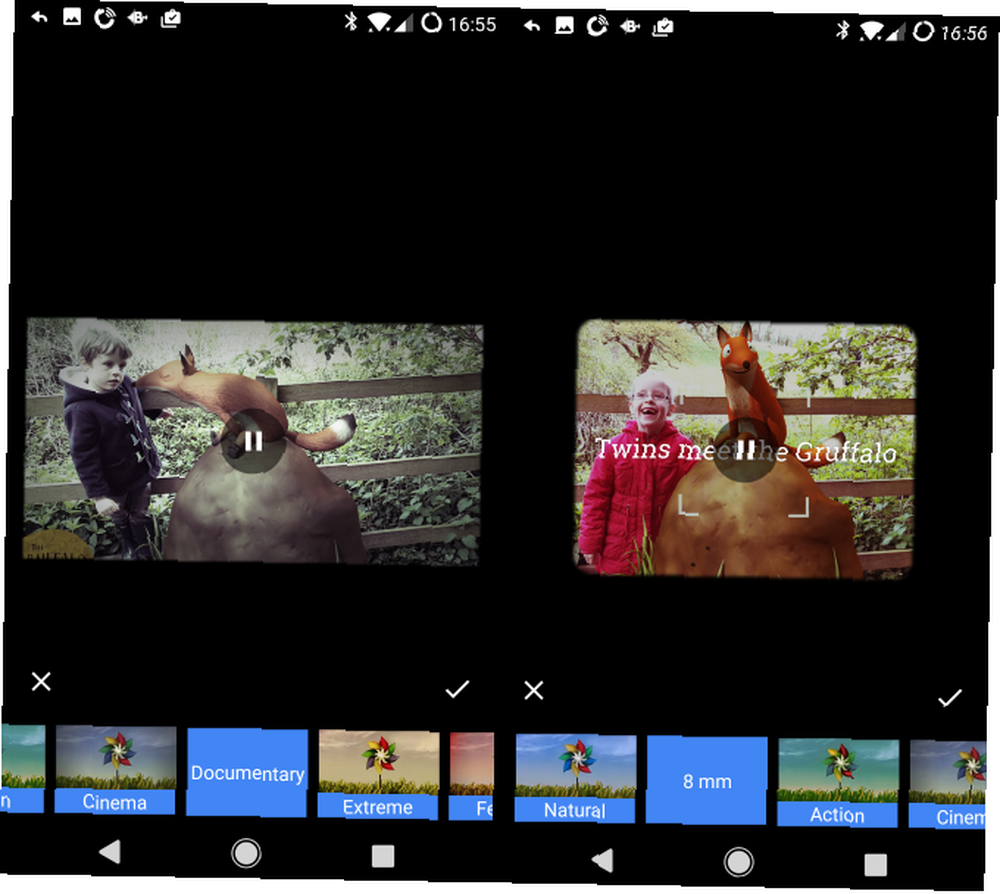
I mellemtiden varierer de typografier, du kan anvende til dit video, fra filmfilter i 8 mm-stil til sort / hvid eller dokumentære temaer.
Når du er færdig, skal du klikke på afkrydsning for at bekræfte dine ændringer. Vent på, at den nye version uploades, og du kan snart dele den via dine sædvanlige Android-apps!
Opret fantastiske film på iOS med Google Fotos
Hvis du bruger en iPhone eller iPad, er princippet det samme for oprettelse af film, men der er nogle markante forskelle.
Begynd med at vælge dine videoklip (og fotos måske). Et langt tryk aktiverer valg. Trækning af din finger diagonalt gør det muligt at vælge yderligere filer. Når du er tilfreds med valget, skal du klikke på + -knappen, vælg derefter film i Lav ny menu.
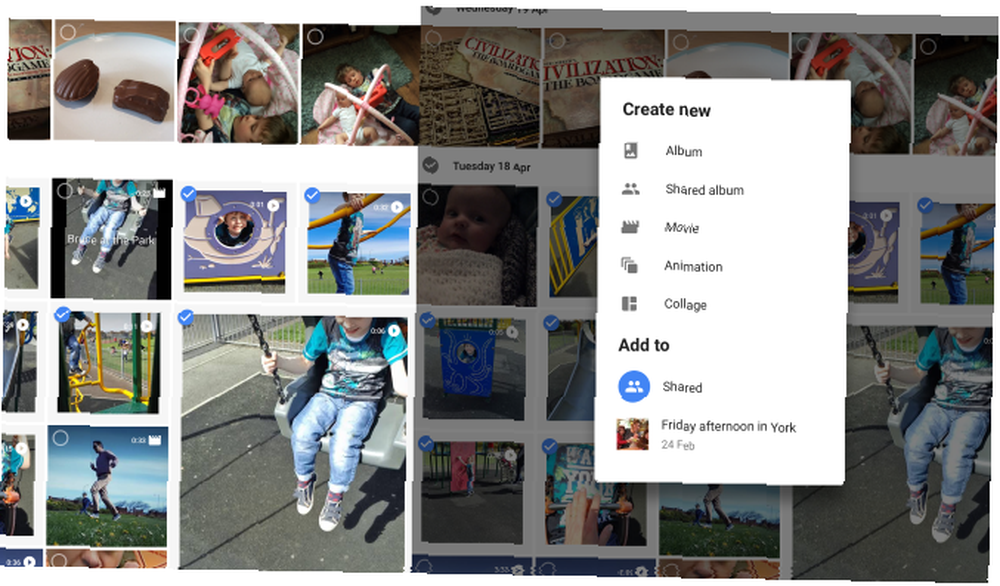
Det er her iOS-appen begynder at afvige fra Android-tilbudet. Du vil bemærke, at filerne er downloadet fra din Google Fotos ubegrænset skyopbevaring Få gratis ubegrænset fotolagring og mere med Google Fotos Få gratis ubegrænset fotolagring og mere med Google Fotos Hvis du ikke bruger disse skjulte Google Fotos-funktioner, skal du glip virkelig af. (Tip: Der er gratis og ubegrænset fotolagring!). Her vises de imidlertid på en tidslinje. Filmredigeringsapps har længe brugt tidslinjer - de gør det nemt at se, hvad der foregår.
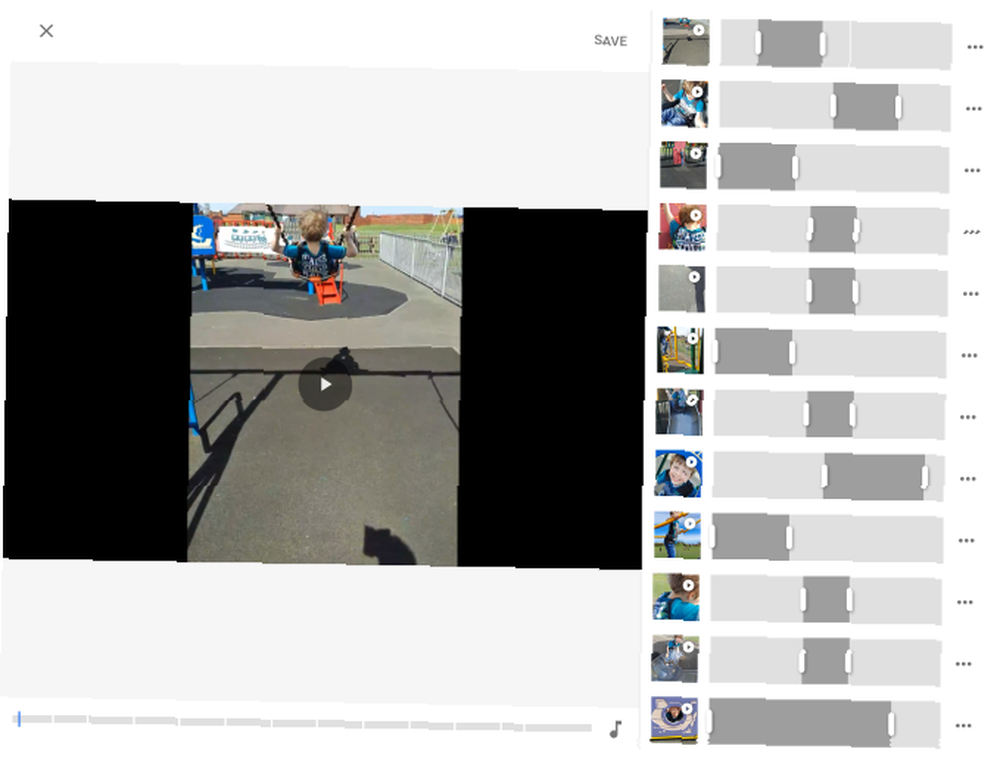
I denne app kan du trykke på hvert klip på tidslinjen (i forhåndsvisning til venstre) for at se, hvad der er valgt.
Hvis du er tilfreds med den automatisk oprettede film, kan du klikke på Gemme. Du kan derefter dele færdig video via dine foretrukne sociale apps på din iPhone eller iPad. Information (jeg) kan også ses for den redigerede fil. Hvis du ikke er tilfreds med filmen, kan du dog vælge at vælge det Slet det. Menuen øverst til højre giver dig mulighed for Hent den færdige film til din telefon eller tablet, eller Føj til album i dit skybillede på Google Fotos.
Og hvis du ikke er tilfreds med den automatiserede redigering og vil ændre den, er der Redigere knap.
Rediger og trim dine filmklip
Det er simpelt at trimme, kassere eller tilføje et nyt klip i Google Fotos-filmeditor på iOS. Gennemgå videoen først, og noter, hvad du vil ændre. Du vil se, når videoen afspilles, at klipperne fremhæves efter tur, og den del af optagelser, der bruges i den kompilerede video, fremhæves med start- og slutpladsholdere.
For at ændre trim skal du blot trække pladsholdere, så de optagelser, du vil se i filmen, er valgt. Vil du slette klippet helt? Du kan trykke på de tre prikker i slutningen af hver række og vise menuen, hvor du finder muligheden for at fjerne.
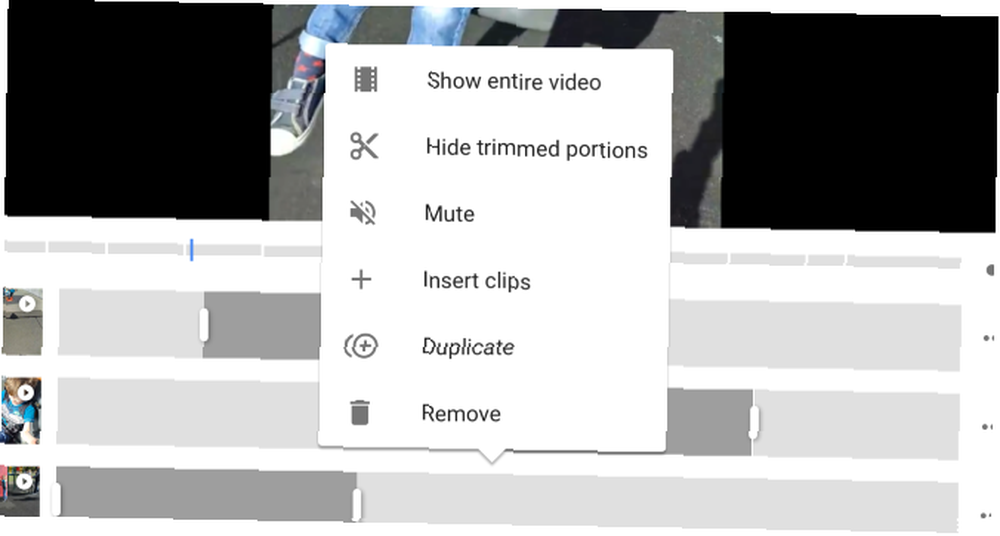
I denne menu er også indstillingerne til Skjul trimmede dele, Dæmp lyd (dette gøres som standard, men deaktiver, hvis du vil have din video-lyd til at afspille sammen med det valgte lydspor) og Indsæt klip. Du kan også Kopier et klip.
Denne sidste mulighed er nyttig, hvis du har valgt en fem sekunders del af et klip på tidslinjen, men vil tilføje en anden del fra det samme klip. Du duplikerer blot klippet, og vælg de yderligere optagelser!
Rediger lyd og stilarter (eller ikke)
Hvis du ikke var tilfreds med den forudvalgte lyd, kan du klikke på note ikon at vælge musik fra din enhed (Mit musik) eller fra det royaltyfrie bibliotek (Temamusik). En mulighed er også Ingen musik, kun for at høre lyden i dine klip (nyttig, hvis du er amatørfilmproducent, måske).
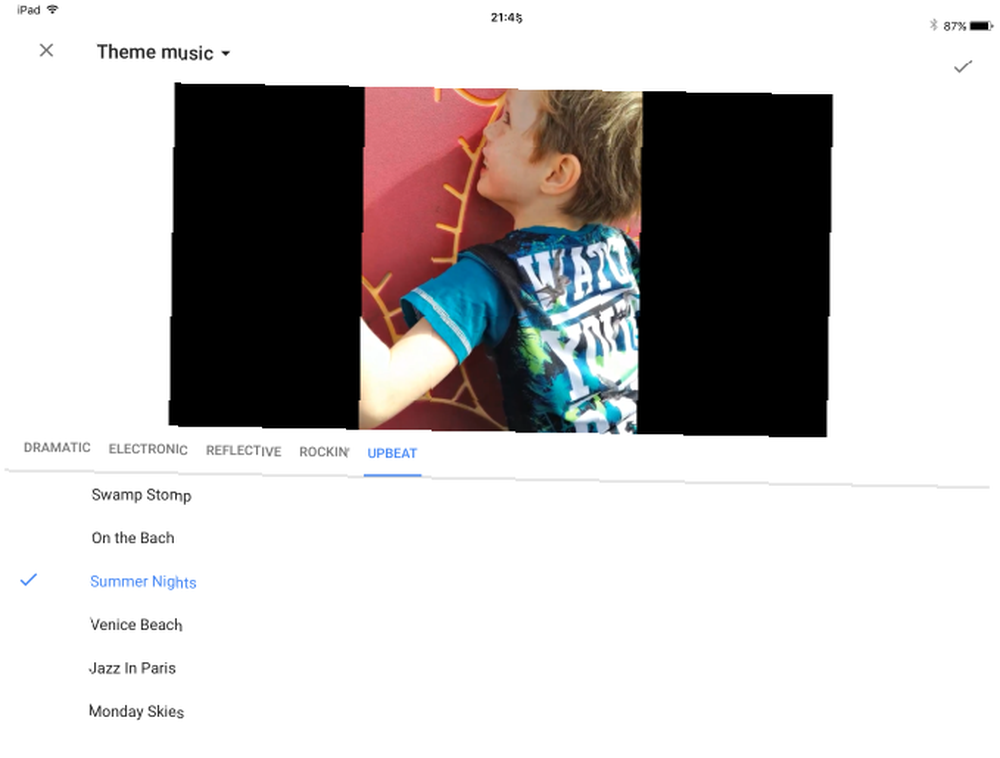
I modsætning til Android-versionen er det imidlertid ikke muligt at anvende et tema- eller Instagram-stilfilter på din film. Dette synes en slående undladelse, en, der forhåbentlig vil blive løst i fremtidige opdateringer.
Fantastiske filmresultater med Google Fotos!
Som du kan se, mens begge apps ser ud til at være de samme, tilbyder Android- og iOS-versionerne af Google Fotos helt forskellige værktøjer til oprettelse af film. Faktisk har hver især funktioner, som den anden ikke har - det er underligt, at Android-versionen ikke har den samme fleksible tidslinje som iPhone-appen. Tilsvarende fravær af styles er bemærkelsesværdig i iOS. Måske vil en fremtidig opdatering tilføje disse fraværende højdepunkter i hver version til gavn for slutbrugeren!
Uanset hvilken version du bruger, er slutresultatet en fantastisk film, komplet med musikalsk lydspor og måske endda et Instagram-stilfilter. Når de er oprettet, kan disse deles på Facebook eller Instagram, eller hvilke andre sociale netværk du måtte have installeret på din enhed.
Og hvis du kan lide den slags ting, fungerer appen måske endda i baggrunden ved hjælp af Googles enorme skyhardware til at skabe en overraskelsesfilm, som du kan nyde næste gang du låser din enhed op.
Har du brugt Google Fotos til at lave film? Der er måske andre værktøjer, du foretrækker til redigering af smartphonematerialer 3 Automatiske redigeringsværktøjer til Android for nemt at oprette fantastiske film 3 Automatiske redigeringsværktøjer til Android for nemt at oprette fantastiske film Googles Foto-app opretter automatisk fantastiske små videoer, men nu har det en vis konkurrence. Lad os sammenligne dem. ? Er Google Fotos mere nyttige end den mobile version af iMovie Sådan redigeres video på din iPhone ved hjælp af iMovie Sådan redigeres video på din iPhone Brug af iMovie HD-kvaliteten til iPhone 4 og 4S-videokamera-appen er lige så god som mange forbrugervideo-kameraer . Selvom det kan være en strækning at skyde timelange videoproduktioner med en iPhone,…? Fortæl os mere i kommentarerne.











